Uanset hvilken type møde du deltager i, er der forstyrrelser overalt. Se, hvordan du kan reducere almindelige typer forstyrrelser.
Organiser meddelelser i Teams
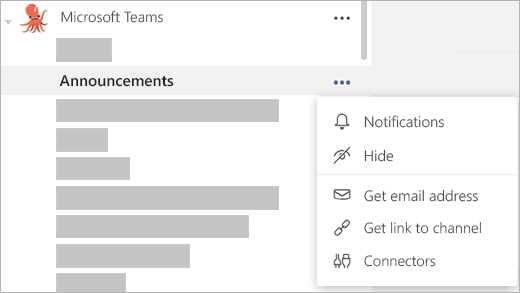
-
Fjern rod i dit Teams-feed og -arbejdsområde ved at justere meddelelsesindstillinger , så de passer til din arbejdsproces.
-
Skjul og slå lyden fra for chats i Teams for yderligere at reducere forstyrrelser under møder.
-
Når du er i et møde, vises din status i Teams som "optaget", men kan også ændres til "vil ikke forstyrres", hvilket midlertidigt deaktiverer meddelelser.
Få mere at vide om tilpasning af Teams-meddelelser og Outlook-meddelelser.
Reducer baggrundsstøj
Når din mikrofon er slået til i et Teams-møde eller -opkald, kan baggrundsstøj omkring dig – bland papirer, smække døre, gøende hunde osv. – distrahere andre. Teams tilbyder tre niveauer af støjundertrykkelse for at hjælpe med at holde mødedeltagere fokuseret.
Neutralisere din baggrundsskærm
Hvis du vil ændre, hvad der vises bag dig i videoen, kan du enten sløre baggrunden eller erstatte den helt med et hvilket som helst billede, du ønsker. Få mere at vide om, hvordan du kan holde fokus på dig ved hjælp af baggrundssløring.



